In een serie artikelen wil ik wat kennis met jullie delen die ik heb opgedaan met opensourceprogramma’s zoals OpenOffice.Org. Ik heb in een eerder artikel al verteld waarom een overstap wel eens interessant kan zijn. Ook heb ik al een tip over ‘Pdf maken met OpenOffice.org met jullie gedeeld. Houdt dit blog in de gaten want er gaan meer tips komen en niet alleen over OpenOffice.Org maar ook over andere opensourceprogramma’s zoals bijvoorbeeld WordPress.
Als je een stel Microsoft Office sjablonen hebt die je graag wil blijven gebruiken dan kun je die simpel gebruiken door te kiezen voor Bestand > Openen… in OpenOffice.org om ze te activeren. Wanneer je ze echter wilt gebruiken in de Assistent om een nieuwe presentatie te maken of je wilt ze gebruiken via Bestand > Nieuw > Sjablonen en documenten, dan moet je er iets meer voor doen, al is dat éénmalig. Je moet ze omzetten (converteren) naar het OOo formaat en opslaan op de plaatst waar OpenOffice.org ze verwacht.
Kies Bestand > Assistenten > Conversieprogramma voor documenten…
Stap 1 Wijzig de instellingen zoals in onderstaand venster.
In dit voorbeeld ga ik er van uit dat we alleen Wordsjablonen gaan omzetten.
Stap 2, klik op volgende
Selecteer de mappen waar de originele sjablonen staan en waar je de geconverteerde sjablonen wilt hebben.
Als je klikt op Volgende kan daarna de volgende melding verschijnen:
Klik op Ja. Als de conversie start dan verschijnt onderstaand venster. De hele conversieprocedure kan even duren vooral als er veel sjablonen te converteren zijn.
Dit was alles. Het lijkt veel werk, maar eigenlijk viel het wel, toch? Je hebt nu de MS sjablonen omgezet naar een formaat waar OOo mee uit de voeten kan. Zo kun je je geliefde MS sjablonen toch blijven gebruiken in OpenOffice.org.
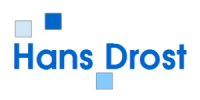
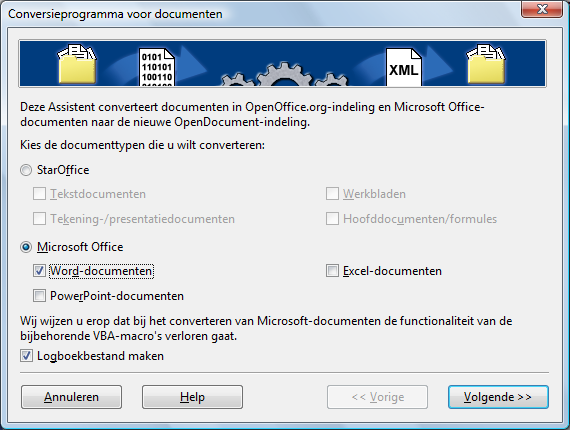
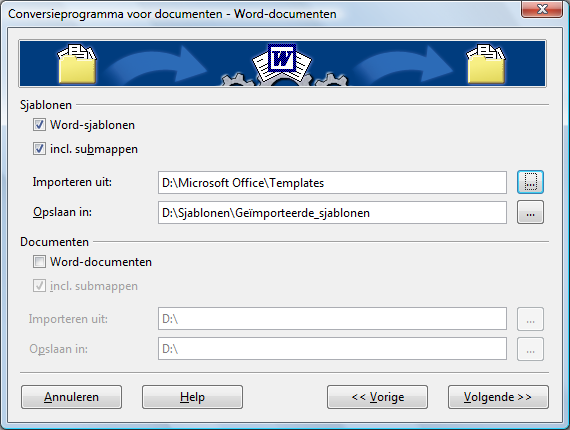
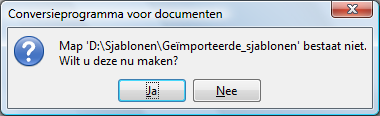
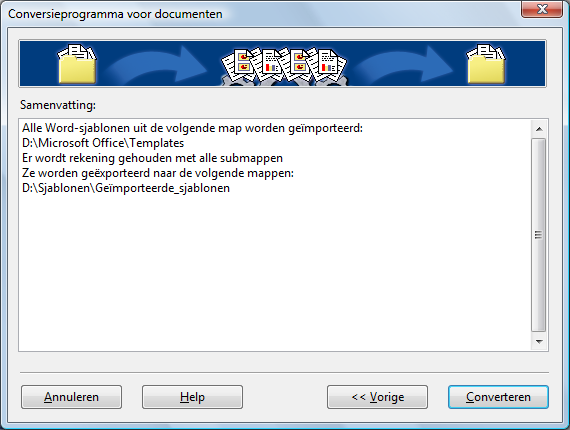
2 comments for “Gebruik MS Office sjablonen in OpenOffice.org”